Chrome sul MacBook Pro M2 ora offre 18 ore di YouTube o 17 ore di navigazione web, ma Google non ha fornito dati sulla durata della batteria prima dell’aggiornamento.
Fermaci se lo hai già sentito: Google afferma che il suo browser Chrome non è più un famigerato consumo di batteria sui MacBook Immagine: Firmbee.com/Unsplash Cosa sta succedendo? Il browser Chrome di Google ora dovrebbe consentirti di aumentare la durata della batteria dei MacBook durante la navigazione sul Web o la visione di video su YouTube. Perché importa? Google afferma che Chrome 110 ti consente di guardare YouTube o navigare sul Web più a lungo con una singola carica, ma non rivelerebbe le statistiche prima dell’aggiornamento. Cosa fare? Aggiorna la tua copia di Chrome per Mac, quindi controlla le nuove modalità Memoria e Risparmio energetico nelle impostazioni Prestazioni.
Chrome ora dovrebbe consumare la batteria del tuo MacBook più lentamente
Il browser Chrome non dovrebbe più essere un tale consumo di batteria sui MacBook. Google ha recentemente lanciato Chrome 110 con alcune ottimizzazioni progettate per aumentare le prestazioni e la durata della batteria sui Mac Apple con chip e sui modelli basati su Intel.
Nell’ultimo MacBook Pro M2 con l’ultimo software macOS Ventura di Apple, Chrome dovrebbe fornire 18 ore di riproduzione video su YouTube o 17 ore di navigazione web secondo il test condotto da Google utilizzando Chrome versione 110.0.5481.100, The Verge segnala.
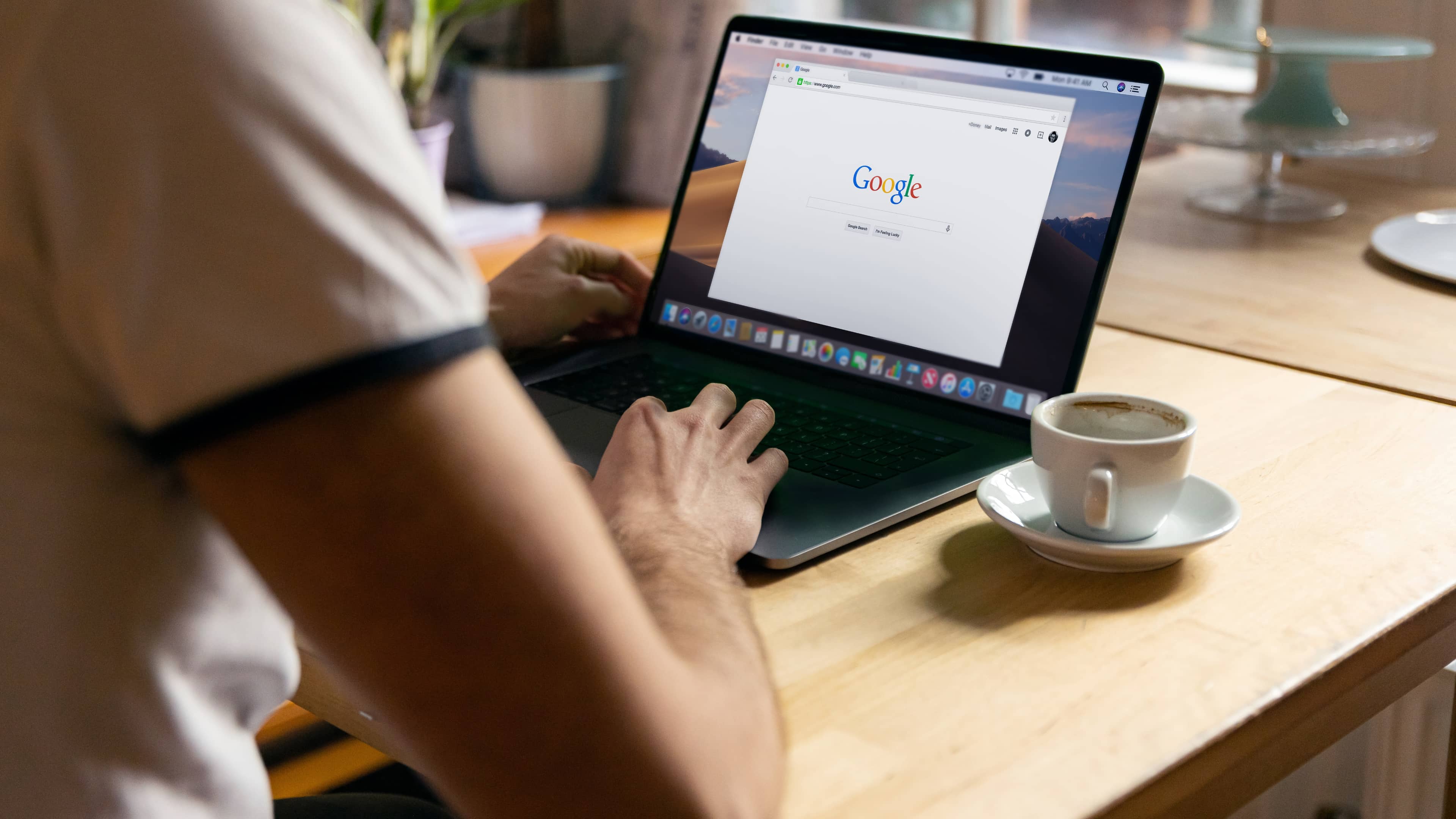
“Google non ha fornito cifre per il dispositivo durata della batteria prima di questo aggiornamento, quindi non possiamo fare un confronto diretto prima e dopo, ma The Verge è riuscito a scaricare la batteria dello stesso MacBook in 16 ore e 30 minuti eseguendo una varietà di attività quotidiane”, l’articolo letture.
Questi guadagni sono possibili grazie a vari miglioramenti nascosti e nuove funzionalità come Risparmio energetico e Risparmio memoria. Con la modalità Risparmio energetico attivata, Chrome potrebbe funzionare 30 minuti in più rispetto al test menzionato sopra.
Anche qui sono in gioco altri trucchi.
“Il team di Chrome ha apportato modifiche agli iframe (un elemento che carica una pagina HTML all’interno di una pagina)”TechCrunch note.”Ha anche impedito al browser di ridisegnare inutilmente gli elementi dell’interfaccia utente e ha regolato i suoi timer per un accesso più efficiente alla CPU.”Queste ottimizzazioni arriveranno presto su Chrome per Windows, Linux e Android.
Tuttavia, potresti dover attendere prima di usufruire dei vantaggi delle ultime funzionalità di risparmio della batteria di Chrome: Google ha iniziato a implementare Chrome 110 all’inizio di febbraio. Ci vorranno alcune settimane per rendere disponibili a tutti gli utenti queste ottimizzazioni e le nuove modalità Risparmio energetico e Memoria.
La mia copia di Chrome è aggiornata?
Per vedere quale versione di Chrome attualmente in esecuzione sul tuo Mac, scegli Informazioni su Google Chrome dal menu Chrome. Avrai bisogno almeno della versione 110 di Chrome per utilizzare le nuove funzionalità di memoria e risparmio energetico. Selezionando l’opzione Informazioni su Google Chrome, viene scaricata automaticamente l’ultima versione stabile se Chrome non viene aggiornato. Chrome è dotato di un meccanismo di aggiornamento silenzioso, quindi potresti essere già aggiornato.
Come utilizzare la memoria e il risparmio energetico
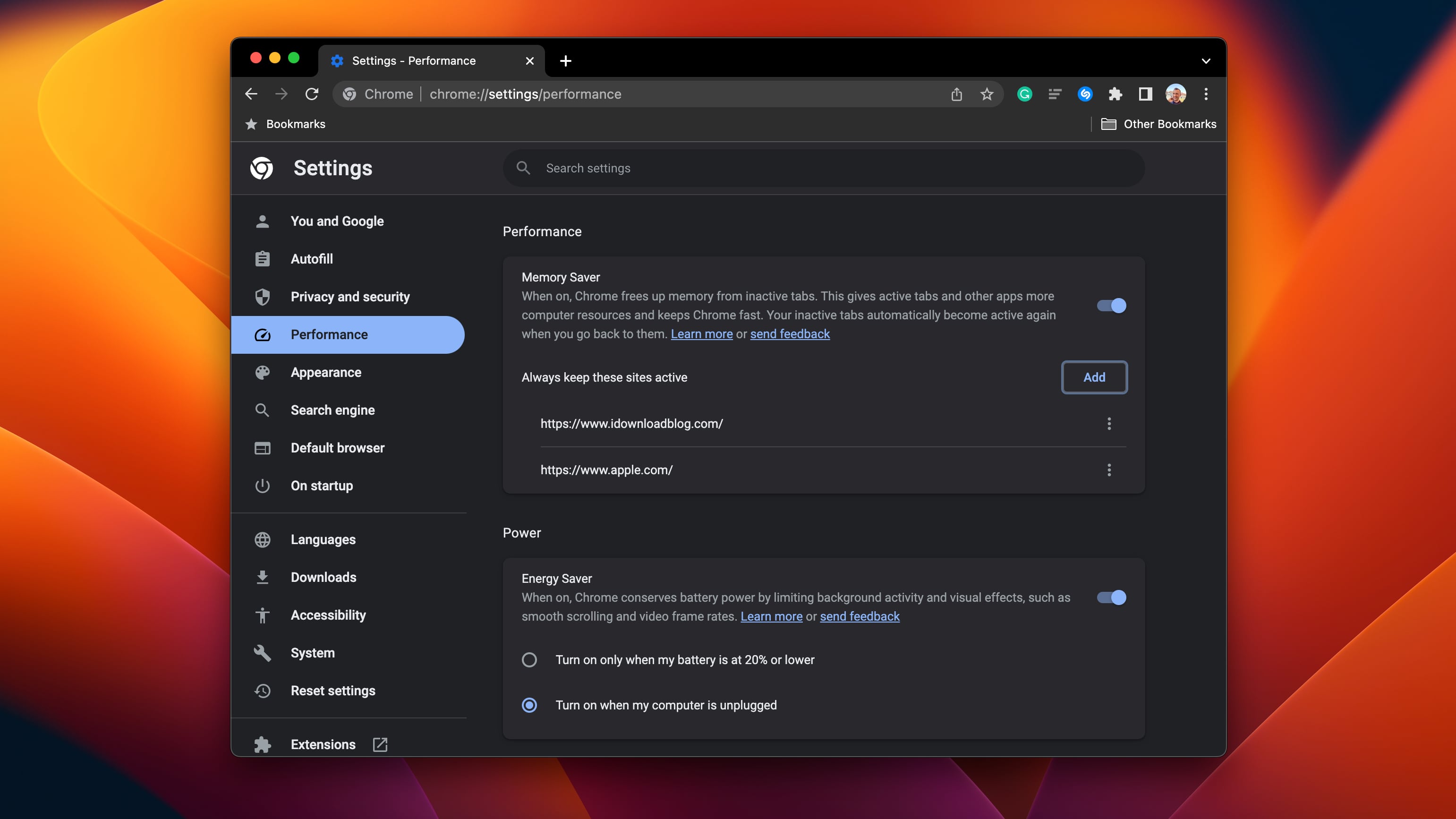 Le nuove modalità di risparmio energetico e memoria di Chrome | Immagine: Christian Zibreg/iDB
Le nuove modalità di risparmio energetico e memoria di Chrome | Immagine: Christian Zibreg/iDB
Google afferma che l’installazione di Chrome 110 attiverà automaticamente il risparmio energetico e il risparmio di memoria quando Chrome viene utilizzato sui laptop. Visita la sezione Prestazioni nelle impostazioni di Chrome se desideri gestire entrambe queste funzionalità.
Memory Saver libera la memoria dalle schede inattive, con le schede inattive che si ricaricano automaticamente quando ritorni. La funzione Risparmio energetico spreme più energia dalla batteria limitando l’attività in background, la frequenza dei fotogrammi video e lo scorrimento fluido.
Se non vedi la sezione Prestazioni nelle impostazioni di Chrome anche se stai utilizzando la versione 110 di il browser su un MacBook, consulta il nostro tutorial che spiega come gestire Risparmio energetico e Risparmio memoria in Chrome.
Ulteriori informazioni sono disponibili in Guida di Google Chrome.

